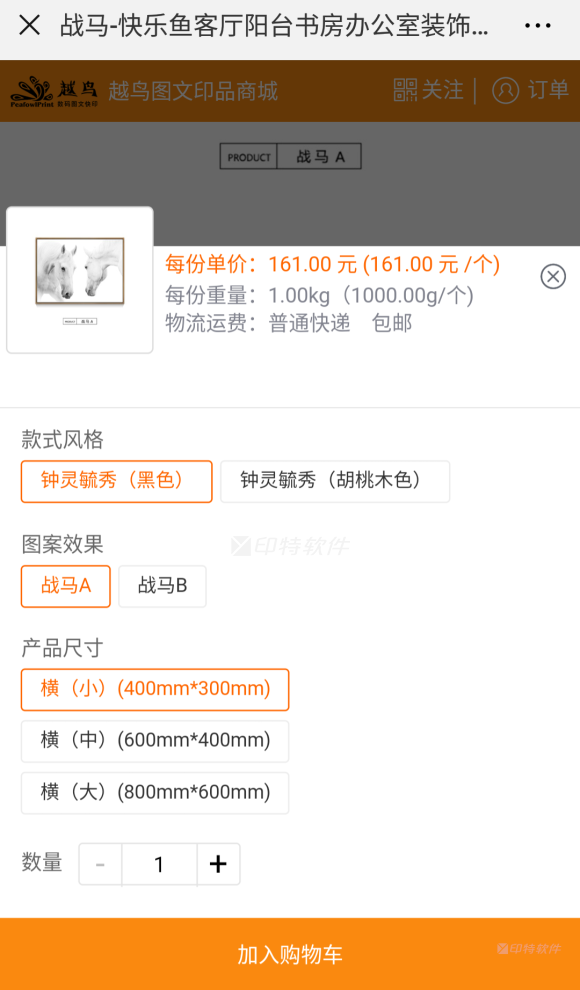印特支持中心
新增-设置产品套餐封面图的操作步骤及显示效果
2018-09-07 耿朋亮
3195
0
相信之前在商城购买过或者是上传过产品的客户或商家都知道,之前商城的封面图是固定的,客户下单的时候需在详情页查看详细细节,为方便客户在选择套餐时就能清楚了解,我们新增了按套餐设置封面图的功能,还没有设置的小伙伴们赶紧设置起来吧
-
引言
相信之前在商城购买过或者是上传过产品的客户或商家都知道,之前商城的封面图是固定的,客户下单的时候需在详情页查看详细细节,为方便客户在选择套餐时就能清楚了解,我们新增了按套餐设置封面图的功能,用户在下单购买、加入购物车甚至是收藏的时候都可以清楚查看到“产品套餐图片”还没有设置的小伙伴们赶紧设置起来吧。

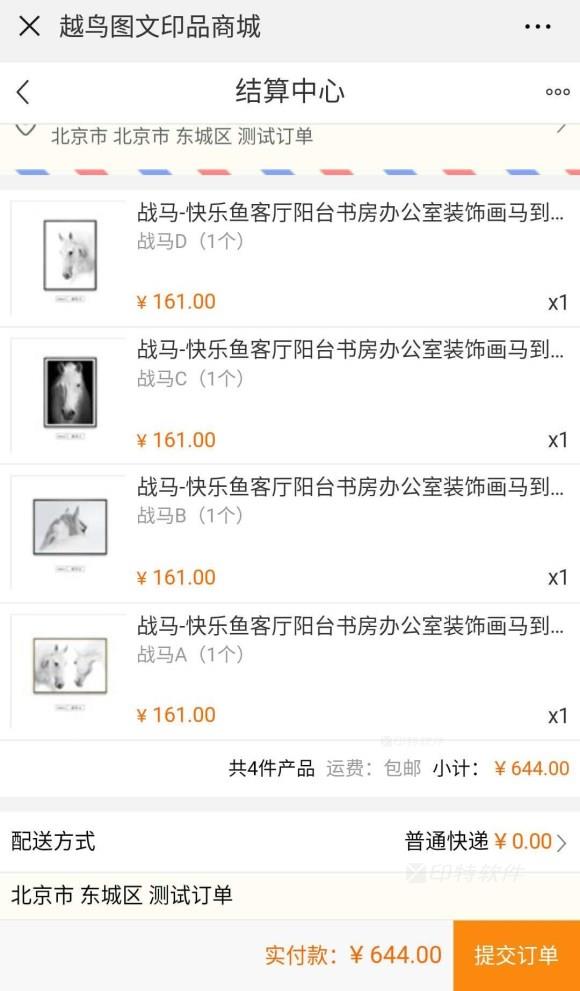
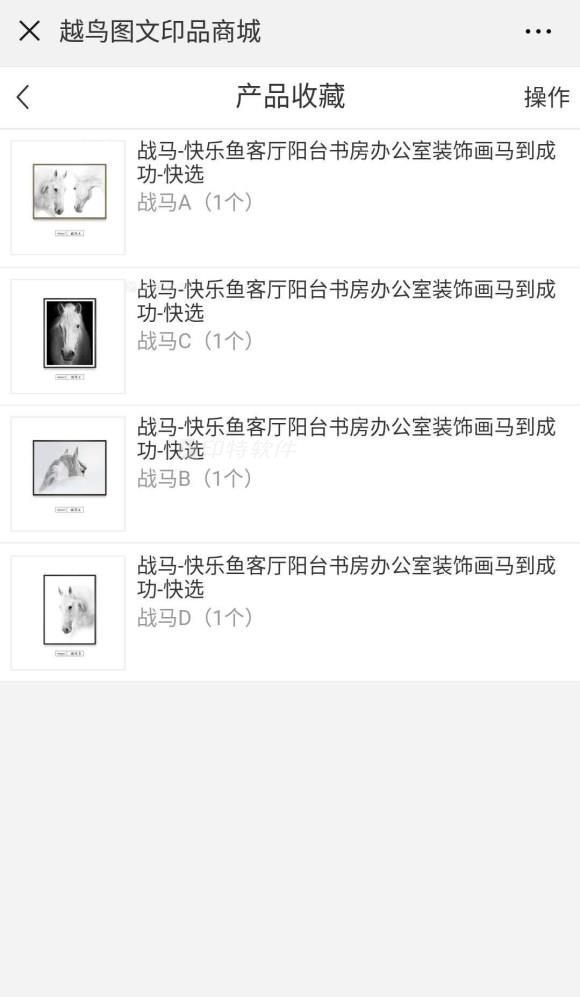
-
封面图片设置(快选套餐)
第1步:登录比印集市商家后台,打开【产品管理】模块,找到相应的产品,在产品套餐处点击【套餐图片设置】,为不同的产品套餐设置相对应的封面图。
需特别注意的是,默认产品封面图还是要上传,若没有设置产品套餐封面图,用户选择产品套餐时将显示默认封面图。
另外,新增产品可直接设置“产品套餐封面图”,已上架的产品,需要下架再设置。
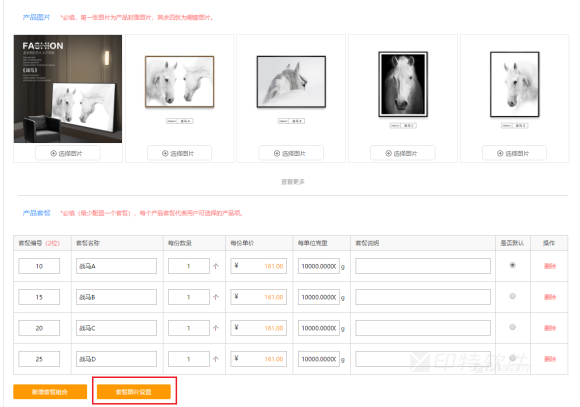
第2步:上传套餐封面图后,点击【保存】,上传完成之后上架该产品。
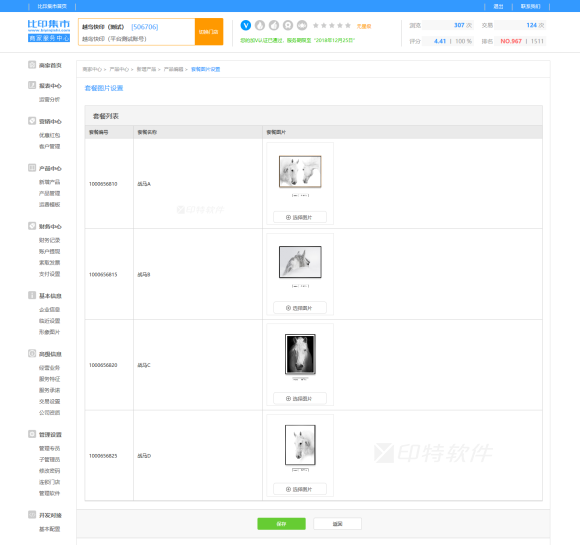
第3步:电脑查看“套餐封面图”展示效果。选中不同套餐可显示相应产品样式,快捷方便。
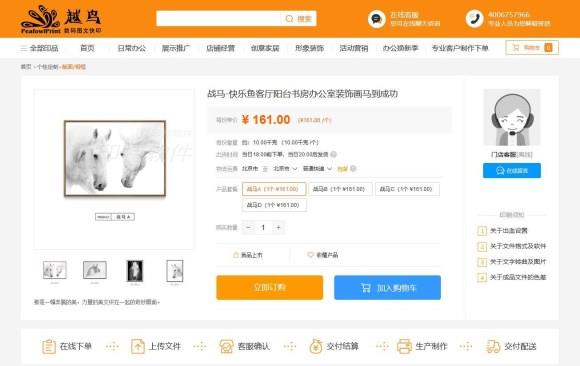
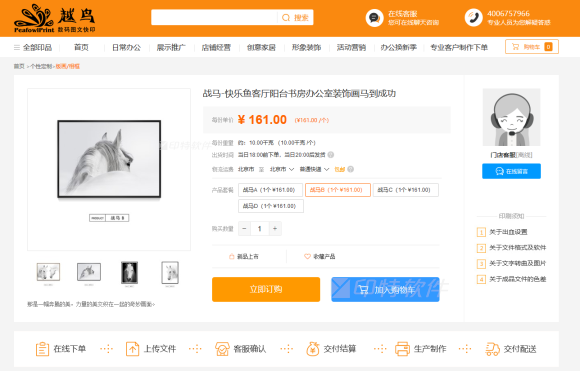
第4步:手机查看“套餐封面图”展示效果。选中不同套餐可显示相应产品样式,购买时不出错。

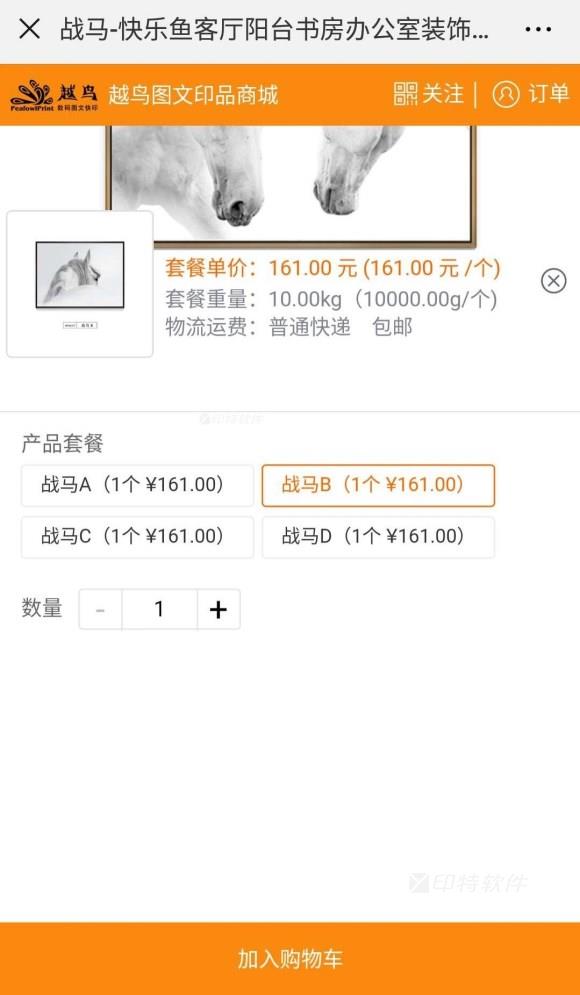
-
封面图片设置(组合套餐)
第1步:登录比印集市商家后台,打开【产品管理】模块,找到相应的产品,在产品套餐处点击【图片设置】,为不同的产品套餐设置相对应的封面图。
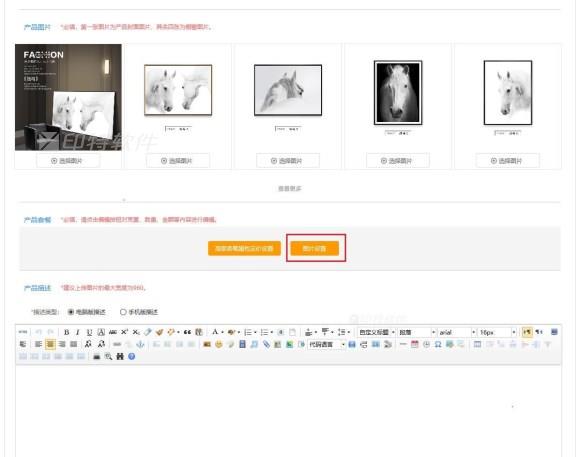
第2步:筛选组合套餐,上传套餐封面图后,点击【保存】,上传完成之后上架该产品。
以版画产品为例,若只为款式风格设置“套餐图片”,则只筛选这一个属性,上传封面图即可。
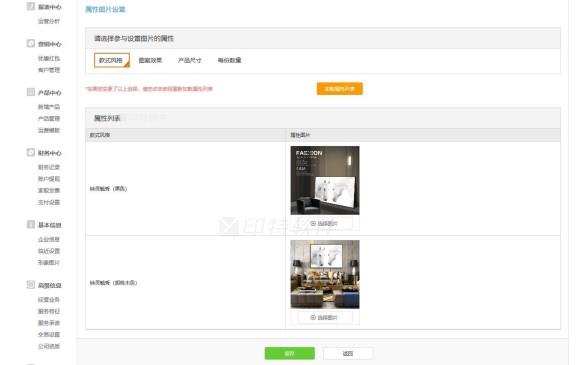
若想要客户选择款式风格、图案效果,两个属性时都变更为相对应封面图,则需要上传这两个属性的组合封面图。
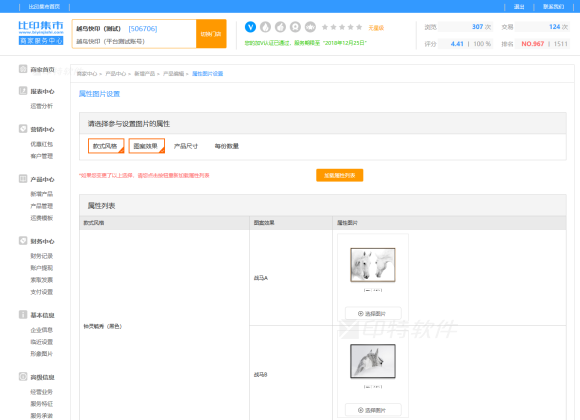
第3步:电脑查看“套餐封面图”展示效果。选中不同套餐可显示相应产品样式,快捷方便。


第4步:手机查看“套餐封面图”展示效果。选中不同套餐可显示相应产品样式,购买时不出错。